
Использование панели просмотра в Finder на Mac
На панели предварительного просмотра в окне Finder можно просмотреть уменьшенную версию содержимого документа или изображения и полный список всех метаданных файла. Ее удобно использовать для получения таких данных, как дата создания документа, тип камеры или модель объектива для фотографии и т. д. Также на ней находятся кнопки быстрых действий, которые можно использовать для выполнения определенных задач прямо в Finder, не открывая приложение.
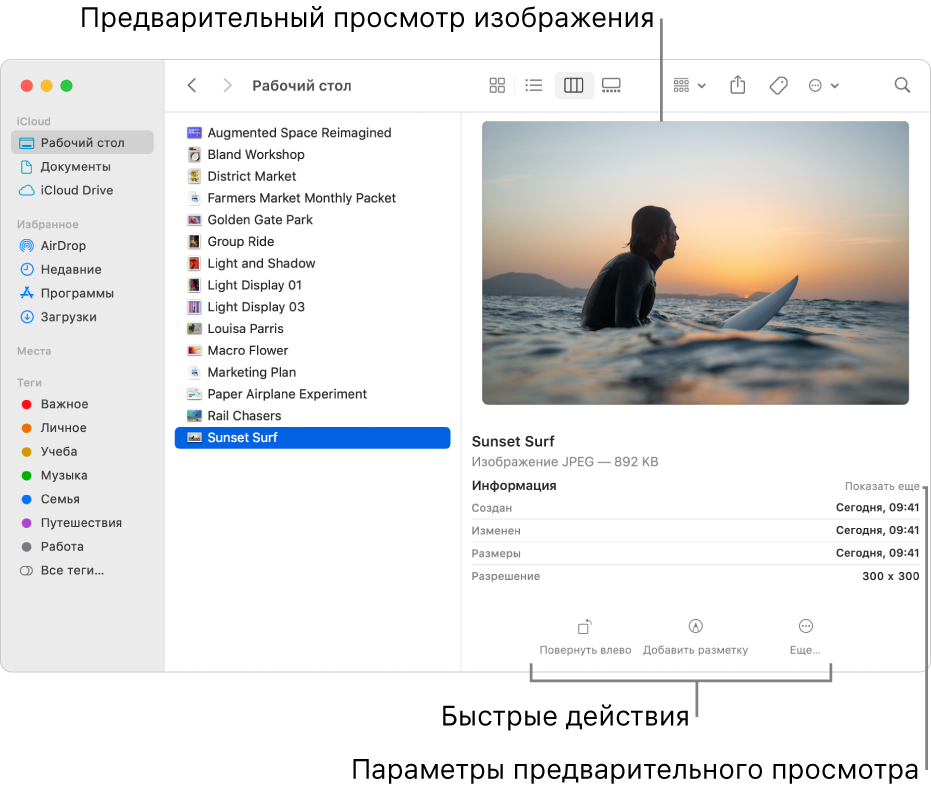
На Mac нажмите значок Finder
 в Dock, чтобы открыть окно Finder.
в Dock, чтобы открыть окно Finder.Выберите папку или файл.
Если справа нет панели предварительного просмотра, выберите «Вид» > «Показать окно просмотра».
Выберите «Вид» > «Показать параметры просмотра», затем установите флажки рядом с параметрами, которые хотите показать для выбранного файла (доступные параметры зависят от типа файла).
Если Вы хотите выполнять определенные действия с файлом прямо в панели (например, поворачивать изображение или создавать файл PDF), убедитесь, что установлен флажок «Показать быстрые действия». См. раздел Выполнение быстрых действий в Finder.
Совет. Чтобы изменить размер панели предварительного просмотра, перетяните разделительную линию между списком файлов и папок и сведениями предварительного просмотра. Перетяните разделительную линию до упора вправо, чтобы закрыть панель предварительного просмотра.